在局域网架设NOD32升级服务器
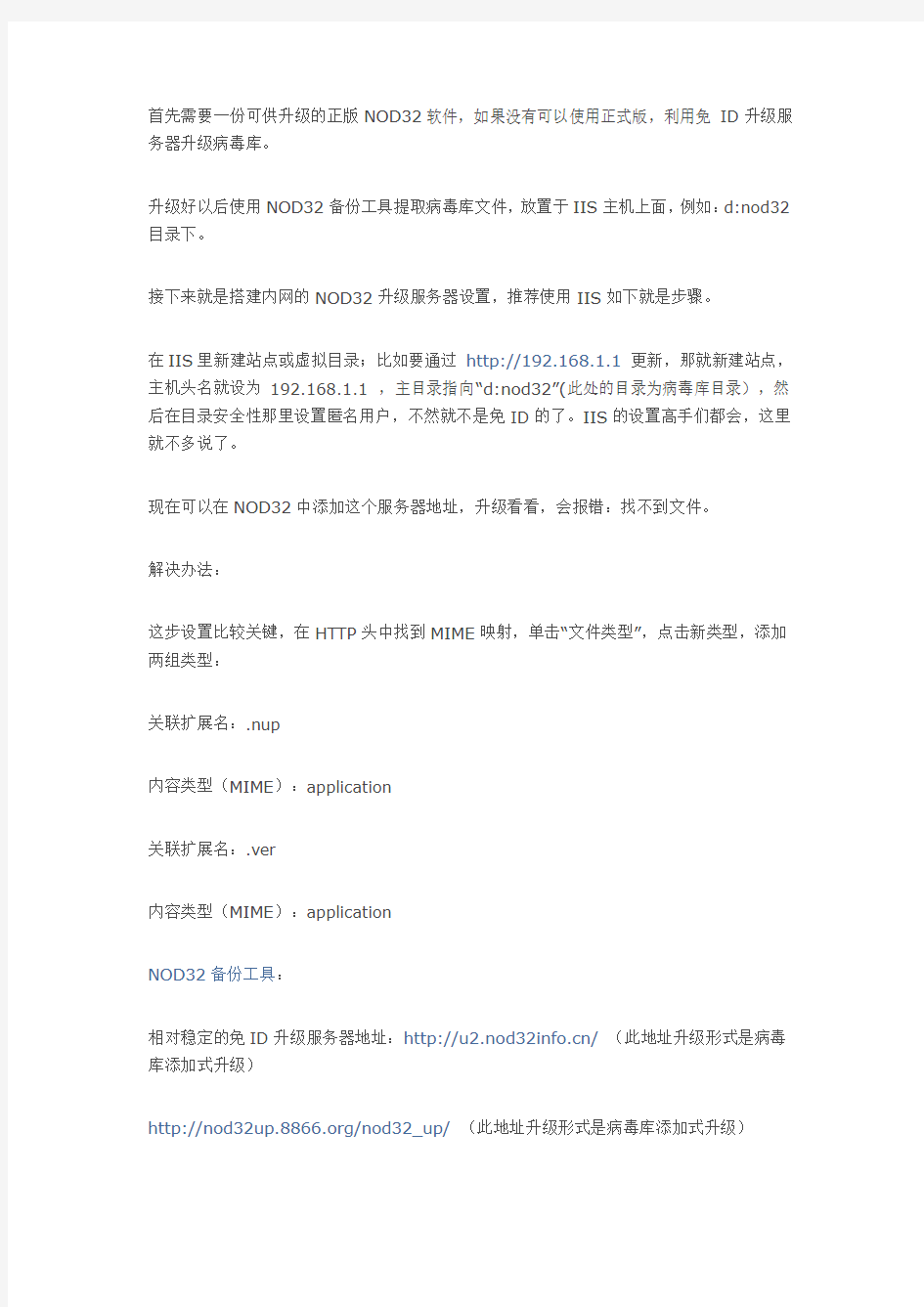
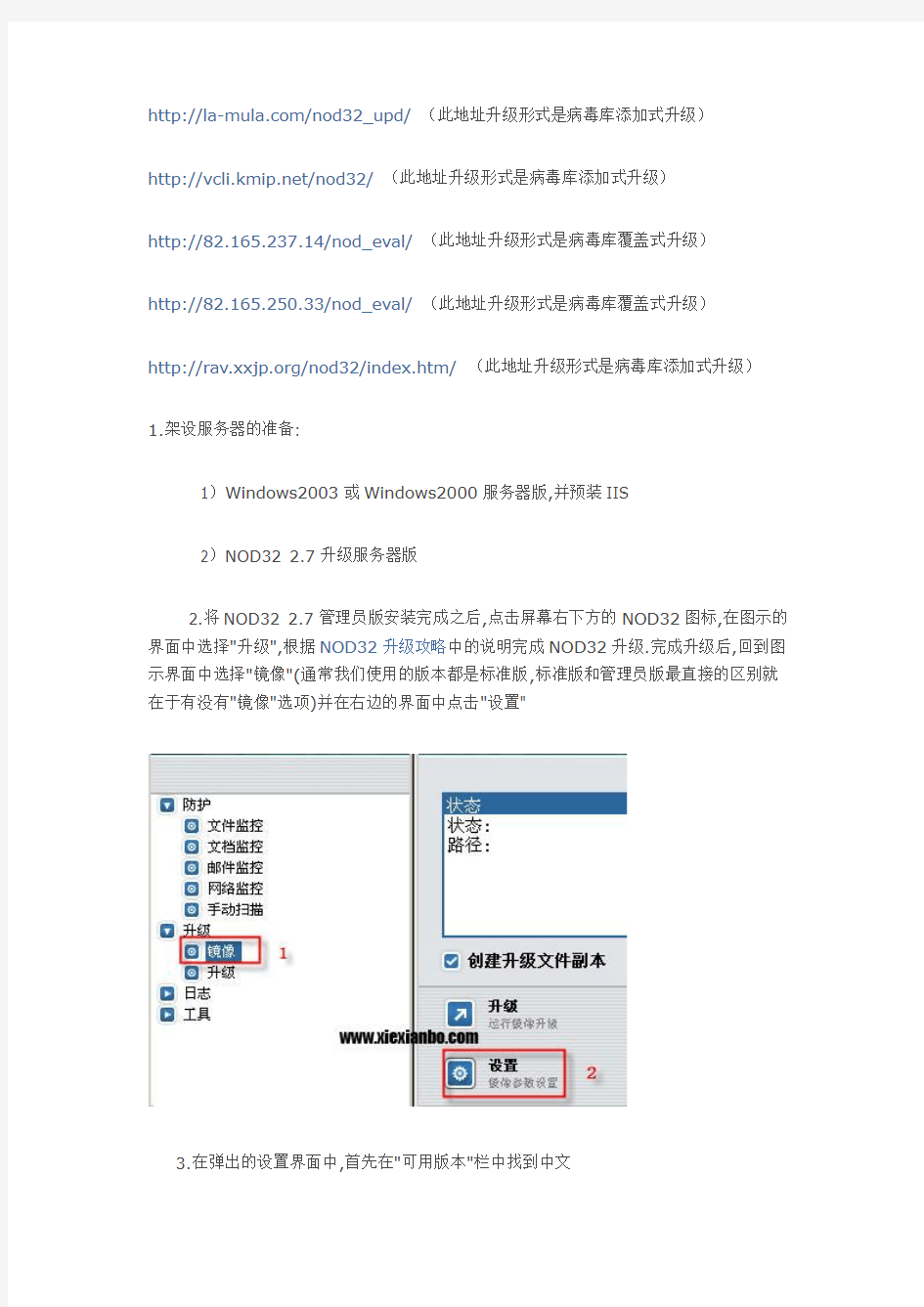
首先需要一份可供升级的正版NOD32软件,如果没有可以使用正式版,利用免ID升级服务器升级病毒库。
升级好以后使用NOD32备份工具提取病毒库文件,放置于IIS主机上面,例如:d:nod32 目录下。
接下来就是搭建内网的NOD32升级服务器设置,推荐使用IIS如下就是步骤。
在IIS里新建站点或虚拟目录;比如要通过http://192.168.1.1更新,那就新建站点,主机头名就设为192.168.1.1 ,主目录指向“d:nod32”(此处的目录为病毒库目录),然后在目录安全性那里设置匿名用户,不然就不是免ID的了。IIS的设置高手们都会,这里就不多说了。
现在可以在NOD32中添加这个服务器地址,升级看看,会报错:找不到文件。
解决办法:
这步设置比较关键,在HTTP头中找到MIME映射,单击“文件类型”,点击新类型,添加两组类型:
关联扩展名:.nup
内容类型(MIME):application
关联扩展名:.ver
内容类型(MIME):application
NOD32备份工具:
相对稳定的免ID升级服务器地址:https://www.360docs.net/doc/7f12410229.html,/(此地址升级形式是病毒库添加式升级)
https://www.360docs.net/doc/7f12410229.html,/nod32_up/(此地址升级形式是病毒库添加式升级)
https://www.360docs.net/doc/7f12410229.html,/nod32_upd/(此地址升级形式是病毒库添加式升级)
https://www.360docs.net/doc/7f12410229.html,/nod32/(此地址升级形式是病毒库添加式升级)
http://82.165.237.14/nod_eval/(此地址升级形式是病毒库覆盖式升级)
http://82.165.250.33/nod_eval/(此地址升级形式是病毒库覆盖式升级)
https://www.360docs.net/doc/7f12410229.html,/nod32/index.htm/(此地址升级形式是病毒库添加式升级)1.架设服务器的准备:
1)Windows2003或Windows2000服务器版,并预装IIS
2)NOD32 2.7升级服务器版
2.将NOD32 2.7管理员版安装完成之后,点击屏幕右下方的NOD32图标,在图示的界面中选择"升级",根据NOD32升级攻略中的说明完成NOD32升级.完成升级后,回到图示界面中选择"镜像"(通常我们使用的版本都是标准版,标准版和管理员版最直接的区别就在于有没有"镜像"选项)并在右边的界面中点击"设置"
3.在弹出的设置界面中,首先在"可用版本"栏中找到中文
4.接着设置"升级镜像文件夹",这里设置的升级文件夹必须与后面IIS设置的文件夹保持一致.这个文件夹的主要作用就是将NOD32的病毒库备份到这个文件夹中实现共享.设置完成后勾选"创建升级镜像".
5.设置完成后,点击"确定"回到"镜像"窗口,在其中选择"升级".完成此项操作后即完成了NOD32管理员版的设置,接下来就要设置IIS.
6.进入IIS设置后,选择"默认网站"点击右键,从右键菜单中选择"属性"
7.首先选择"网站"栏,设置IP地址,注意这里的IP地址应为本地地址,点击下拉列表即可选择.我的本地地址为:202.115.166.15,所以我的升级服务器地址就
为:Http://202.115.166.15.设置完IP地址后,再设定TCP端口,一般设定为80端口,如果有其他需要可以设定为其他端口.
8.选择"目录安全性"栏,点击"身份验证和访问控制"中的"编辑"
9.选择下图所示的"启用匿名访问".如果升级时希望对方输入ID和密码,可以这里做相应的设置.
10.选择"主目录"栏,设置"本地路径",此处设置的路径必须与第4步设置的路径一致,否则无法升级.
11.选择"HTTP头"栏,在"MIME类型"中点击"MIME类型"按钮.
12.在弹出的窗口中选择"新建"
13.在输入框中分别输入点击确定退出.
扩展名:.ver
MIME类型:application
扩展名:.nup
MIME类型:application
14.设置完成以上操作之后即架设好了NOD32升级服务器.但是通常还是会出现无法访问的情况,这主要还是防火墙设置造成的.以下以Windows自带的防火墙为例,谈谈如何设置防火墙.
15.在"控制面板"中找到"Windows防火墙",在设置界面中,选择"例外"栏.
16.点击"添加端口"
17.在弹出的输入框中输入"端口名称"和"端口号".注意此处设置的端口号必须与第7步设置相同.并选择此端口为TCP .添加完成后即完成了操作.
转自https://www.360docs.net/doc/7f12410229.html,/article.asp?id=62
1、安装管理员版的NOD32。
2、建立镜像时,不要勾选“启用通过HTTP协议访问文件”。
3、设置镜像文件夹:比如,我这里设置为了“G:nod32”,如果此分区是NTFS,还要设置这个文件夹的权限。
4、在IIS里新建站点或虚拟目录;比如要通过https://www.360docs.net/doc/7f12410229.html,更新,那就新建站点,主机头名就设为https://www.360docs.net/doc/7f12410229.html, ,主目录指向“G:nod32”,然后在目录安全性那里设置匿名用户,不然就不是免ID的了。IIS的设置高手们都会,这里就不多说了。
5、现在可以在NOD32中添加这个服务器地址,升级看看,会报错:找不到文件。解决办法:
这步设置比较关键,在HTTP头中找到MIME映射,单击“文件类型”,点击新类型,添加两组类型:
关联扩展名:.nup
内容类型(MIME):application
关联扩展名:.ver
内容类型(MIME):application
现在就OK了,可以通过这个服务器升级了。还有好多东西可以扩展:比如在镜像目录里放上个主页、限制带宽、限制连接数、加载ISAPI限制多线程防盗链等。
NOD32防病毒系统企业版安装及使用手册
NOD32防病毒系统企业版安装及使用手册 二版科技(深圳)有限公司
目录 序言 安装 1.安装更新服务器 2.安装远程管理服务器 3.创建安装包 4.推送安装示例 5.推送安装问题解析 6.其它安装方法示例 7.如何把单机加入管理 配置 8. 大型计算机网络与同步 9. 连接到RAS服务器 10 RAS服务器设置 11. RAC控制台设置 12. 网络活动总览
RAC控制台的具体细节 13. 任务 14. 报告
序言 NOD32 企业版包括四个部分:远程管理服务器,远程管理控制台,局域网升级服务器,工作站NOD32防毒系统。NOD32远程管理服务器与NOD32远程管理控制台是为了在大型计算机网络环境下管理NOD32防病毒解决方案而设计的专用工具。通过NOD32远程管理服务器与NOD32远程管理控制台,您可以观察到每一个工作站上NOD32防病毒活动、病毒入侵情况以及您的网络上所有计算机的NOD32系统更新情况。NOD32远程管理服务器(以下简称RAS)记录了网络上所有计算机中的NOD32防病毒系统的所有信息,而且这些信息可以通过NOD32远程管理控制台(以下简称RAC)获得。通过RAC与网络上工作站和服务器中的NOD32防病毒系统互动,使得管理员可以使用网络上的个人计算机远程操作NOD32管理工具。 安装 远程安装可以让您通过自己的工作站在远程工作站上安装NOD32防病毒系统,而无须在远程工作站上进行手动安装。 基本来说,有两类Windows操作系统。第一种包括Windows 95、98和Me,第二种包括Windows NT 4.0、2000、XP和Windows 2003 server。针对上述两种Windows操作系统,有不同的远程安装程序。在Windows NT 4.0、2000、XP 和2003 server中安装NOD32防病毒系统,需要采用“推送安装”程序。 假设我们面对一个由50台个人电脑(PC)组成的单一局域网络,每台机器装有Windows 98、Windows 2000或Windows XP操作系统,并且没有任何防病毒系统。我们希望从零开始,在上述计算机上安装NOD32防病毒系统。本章节将示范如何安装NOD32 中央管理安装包(企业版), 内容主要包含7 部份: 1.如何建立更新服务器 2.如何建立远程管理服务器 3.如何建立安装包 4.推送安装示例 5.推送安装问题解析 6.其它安装方法示例 7.如何把单机加入管理 注意:1.除非您有特殊原因, 否则建议您使用本文所述的安装次序。 2.本手册全部以NOD32 简体中文2.5 版为示例,如果您使用的是其它版本,请做出相应更改。 安装更新服务器 关于更新服务器: 1. 更新服务器可以安装于windows 95 或以上系统, 不一定要安装在服务器版本的windows上。 2. 更新服务器已包含防毒模块, 故更新服务器无需另外安装NOD32 客户端。
局域网文件共享服务器搭建初稿方案
局域网文件共享服务器搭 建初稿方案 Prepared on 22 November 2020
局域网文件共享服务器搭建初稿方案一.需求分析 1.公司有7个大部门,分别为:综合部、技术部、质量部、生产部、采购物流部、商务部、财务部。 2. 各部门的文件夹只允许本部门员工有权访问;各部门之间交流性质的文件放到公用文件夹中。 3. 每个部门都有一个管理本部门文件夹的管理员账号和一个只能新建和查看文件的普通用户权限的账号。 4. 公用文件夹中分为存放共享各部门的文件夹和工具软件文件夹。 5. 对于各部门自己的文件夹,各部门管理员具有完全控制权限,而各部门普通用户可以在该部门文件夹下新建文件及文件夹,并且对于自己新建的文件及文件夹有完全控制权限,对于管理员新建及上传的文件和文件夹只能访问,不能更改和删除。不是本部门用户不能访问本部门文件夹。 6. 对于公用文件夹中的各部门共享文件夹,各部门管理员具有完全控制权限,而各部门普通用户可以对文件夹进行访问查看,但不能更改和删除。本部门用户(包括管理员和普通用户)在访问其他部门公共共享文件夹时,只能查看不能修改、删除、新建。对于存放工具软件的文件夹,只有管理员有权限,其他用户只能访问。 二.规划 根据公司需求情况,现做出如下规划: 1. 在系统分区时单独分一个Company的区,在该区下有以下几个文件夹:综合部、技术部、质量部、生产部、采购物流部、商务部、财务部、公共文件。在“公共文
件”下又有以下几个文件夹:综合部、技术部、质量部、生产部、采购物流部、商务部、财务部、工具软件。 2. 各部门对应的文件夹由各部门自己管理,工具软件文件夹由管理员维护。 3. 账号角色划分为超级管理员组、部门管理员组、普通用户组。 超级管理员组用户账号: superadmin; 部门管理员组包含用户 综合部管理员账号:zhbadmin;密码: 技术部管理员账号:jsbadmin;密码: 质量部管理员账号:zlbadmin;密码: 生产部管理员账号:scbadmin;密码: 采购物流部管理员账号:cgbadmin;密码: 商务部管理员账号:swbadmin;密码: 财务部管理员账号:cwbadmin;密码: 普通用户组分 为:zhbuser;jsbuser;zlbuser;scbuser;cgbuser;swbuser;cwbu ser 密码:和各普通用户名对应的一样。 文件夹之间的关系请见下图: 三.文件共享服务安装和配置 1.安装文件服务器 2.用户角色配置 Step1 在桌面上用鼠标右键单击【我的电脑】图标,在弹出的快捷菜单中选择【管理】命令。打开“计算机管理”窗口,在左窗格中展开【本地用户和组】目录。然后用鼠
如何架设ESET镜像更新服务器
如何架设ESET镜像更新服务器 呵呵,ESET有强大的镜像更新能力,不使用有点浪费了,特发一帖,大家参考一下。 建立ESET镜像更新服务器之前首先要有几个准备工作。 1、最好安装服务器版操作系统,如win2000/2003/2008; 2、下载ESET 企业版,现在好象都在用4.X了,所以就以此为例了(其实EAV和ESS也行,只是lic文件的不同); 3、通常只设在局域网中,如果要在外网使用,你得有专门的域名,这里就不提了,设置方法是一样的,目前只讨论在局域网中搭建。 4.nod32的升级用户账户和lic文件是两个不同的商品,只有lic文件,没有用户账户一样不能使用,这点请注意了。 开始工作: 假设安装nod32安全软件的机器ip地址为:192.168.0.1 安装好nod 32安全软件,输入升级ID和密码。 导入lic文件,如下图: 首先打开杀毒软件界面,按F5进入高级设置
找到lic文件所在的目录,导入lic文件,导入后在“许可证”区域中可以看到当前存在的许可证文件,点击确定. 导入了授权文件后,在高级设置树中的更新模块中,会出现镜像服务器的设置项,如下图: 保存镜像的文件夹是可自定义的,更新病毒库后,NOD32会自动复制镜像文件到该文件夹中。客户端将从该镜像中更新。
在这里你可以在高级设置里选用端口,这个端口就是你升级服务器的升级服务器地址使用端口,如我设定为2221,那么你的升级服务器地址就是:http://192.168.0.1:2221 这是服务器端的设置,至于客户端使用起来就方便了,直接在设置->高级设置->更新,点击编辑,在更新服务器中填入更新服务器的地址,如上所述:http://192.168.0.1:2221 这样整个更新服务器就架设完毕了!
如何解决nod32ess防火墙禁用软件
如何解决nod32ess防火墙禁用软件 解决nod32ess防火墙禁用软件方法一: 1、点设置-进入高级设置-个人防火墙,把自动模式之类的改成学习模式 2、点左边的规则与区域,点规则和区域编辑器下面的设置按钮 3、点到规则选项卡,点左下角的新建 4、新规则里第二个选项,本地,应用程序里选你想阻止上网的程序。然后在常规里新建个名称就行了。你可以在规则里看到你选的那个程序下全是红x,这就是阻止它上网了。想再让它上网,就重新编辑一下。 解决nod32ess防火墙禁用软件方法二: 打eset nod32高级设置窗口,选择规则区域单击右边设置.区域规则设置找要禁止某程序.编辑规则窗口规选项卡操作栏更改拒绝让eset nod32禁止某程序访问网络具体操作步骤 相关阅读: 防火墙使用方法 一、所有的防火墙文件规则必须更改。 尽管这种方法听起来很容易,但是由于防火墙没有内置的变动管理流程,因此文件更改对于许多企业来说都不是最佳的实践方法。如果防火墙管理员因为突发情况或者一些其他形式的业务
中断做出更改,那么他撞到枪口上的可能性就会比较大。但是如果这种更改抵消了之前的协议更改,会导致宕机吗?这是一个相当高发的状况。 防火墙管理产品的中央控制台能全面可视所有的防火墙规则基础,因此团队的所有成员都必须达成共识,观察谁进行了何种更改。这样就能及时发现并修理故障,让整个协议管理更加简单和高效。 二、以最小的权限安装所有的访问规则。 另一个常见的安全问题是权限过度的规则设置。防火墙规则是由三个域构成的:即源(ip地址),目的地(网络/子网络)和服务(应用软件或者其他目的地)。为了确保每个用户都有足够的端口来访问他们所需的系统,常用方法是在一个或者更多域内指定打来那个的目标对象。当你出于业务持续性的需要允许大范围的ip 地址来访问大型企业的网络,这些规则就会变得权限过度释放,因此就会增加不安全因素。服务域的规则是开放65535个tcp端口的any。防火墙管理员真的就意味着为黑客开放了65535个攻击矢量? 三、根据法规协议和更改需求来校验每项防火墙的更改。 在防火墙操作中,日常工作都是以寻找问题,修正问题和安装新系统为中心的。在安装最新防火墙规则来解决问题,应用新产品和业务部门的过程中,我们经常会遗忘防火墙也是企业安全协议的物理执行者。每项规则都应该重新审核来确保它能符合安全协议和任何法规协议的内容和精神,而不仅是一篇法律条文。 四、当服务过期后从防火墙规则中删除无用的规则。
建立公司局域网,服务器如何配置
目前很多公司的网络中的PC数量均超过10台:按照微软的说法,一般网络中的PC数目低于10台,则建议建议采对等网的工作模式,而如果超过10台,则建议采用域的管理模式,因为域可以提供一种集中式的管理,这相比于对等网的分散管理有非常多的好处,那么如何把一台成员服务器提升为域控?我们现在就动手实践一下: 本篇文章中所有的成员服务器均采用微软的Windows Server 2003,客户端则采用Windows XP。 首先,当然是在成员服务器上安装上Windows Server 2003,安装成功后进入系统, 我们要做的第一件事就是给这台成员服务器指定一个固定的IP,在这里指定情况如下: 机器名:Server IP:192.168.5.1 子网掩码:255.255.255.0 DNS:192.168.5.1(因为我要把这台机器配置成DNS服务器) 由于Windows Server 2003在默认的安装过程中DNS是不被安装的,所以我们需要手动去添加,添加方法如下:“开始—设置—控制面板—添加删除程序”,然后再点击“添加/删除Windows组件”,则可以看到如下画面:
向下搬运右边的滚动条,找到“网络服务”,选中: 默认情况下所有的网络服务都会被添加,可以点击下面的“详细信息”进行自定义安装,由于在这里只需要DNS,所以把其它的全都去掉了,以后需要的时候再安装:
然后就是点“确定”,一直点“下一步”就可以完成整个DNS的安装。在整个安装过程中请保证Windows Server 2003安装光盘位于光驱中,否则会出现找不到文件的提示,那就需要手动定位了。 安装完DNS以后,就可以进行提升操作了,先点击“开始—运行”,输入“Dcpromo”,然后回车就可以看到“Active Directory安装向导” 在这里直接点击“下一步”:
构建学校机房100台机器的局域网
构建学校机房100台机器的局域网 一、前言 二十一世纪是知识经济时代。随着现代科学技术的飞速发展,全球信息化浪潮势不可挡,已经迅速延伸至国防、科研、经济等各个领域,也不可避免地改变着传统教育模式。信息和教育相结合毫无疑问成为当今世界教育改革和发展中极其重要的部分,而当前蓬勃发展的以计算机和网络为主导的现代信息技术则是教育现代化必不可少的技术基础。 二、项目内容 1、校园网的建设思路 校园作为一个特殊的网络应用环境,它的建设与使用都有其自身的特点。在选择局域网的网络技术时要体现开放式、分布式、安全可靠,维护简单的原则。校园网的建设主要应用局域网技术以及多媒体技术为主的各种网络应用技术。 2、校园网的建设原则 校园网建设是一项综合性非常强的系统工程,它包括了网络系统的总体规划、硬件的选型配置、系统管理软件的应用以及人员培训等诸多方面。因此在校园网的建设工作中必须处理好实用与发展、建设与管理、使用与培训等关系,从而使校园网的建设工作健康稳定地开展。 3、校园网的建设规划 校园网建设作为一项复杂的系统工程,与任何一项工程建设一样,在开始建设前都要根据工程的特点事先进行详细的工程规化与技术需求分析,它的成功与否都直接影响到工程的建设质量以及今后网络能否可靠运行都有直接的关系,因此要特别认真地进行系统规划。对于校园网来说,必须对技术和教育的发展前景有着清醒的认识,只有这样,才能从很好地为校园网进行合理的规划。 三、需求分析 1、选择常用网络设备 网络设备主要是指硬件系统,各种网络设备之间是有着相互关联而不是相互独立的,每一部分在网络中有着不同的作用,缺一不可,只有把这些设备通过一定的形式连起来才能组成一个完整的网络系统,组建计算机网络,最关键的是选择采用什么样的传输介质和网络连接设备,这些选择不仅关系到计算机网络的性能,而且关系到组建网络的成本。
【图文】局域网服务器搭建
前提:本机服务器已经搭好,本机可以正常游戏。 搭建服务器的方法,请参加晨曦的帖子:https://www.360docs.net/doc/7f12410229.html,/thread-133426-1-1.html 教程开始: 一.网络环境: 本机系统:winxp 本机局域网IP:192.168.1.8 局域网电脑系统:win7 局域网其他机器IP:192.168.1.* 虚拟机系统:ubuntu 本机虚拟机IP:192.168.200.100 二.设置虚拟机 本帖隐藏的内容 1.将虚拟机的网络设置为VMnet8
2.点击“编辑” ——“虚拟机网络编辑” ——选定“VMnet8” ——点击“NAT设置” [attachimg] 3.点击“添加”,下面几项依次填写好,然后一路“确定”。 主机(你的电脑)端口:29000 类型:TCP 虚拟机IP地址:192.168.200.100 虚拟机端口:29000 描述:随便写吧
PS:图上的22端口可以远程开工具,没什么用处,UDP我不知道有没有用,反正也加上了。 4.开本机的局域网端口映射。 很多人前面都做好了,就是卡在这一步了。 打开端口映射工具,点击“增加映射对”,如下填写,然后“确定”,最小化映射工具即可(有连接的时候,可以看到连接数)。 本地端口:28000 映射IP:127.0.0.1 映射端口:29000
PS:同理,也可以把22端口映射过去,这个对游戏没影响,不用管。工具在下面。 5.修改局域网其他电脑的客户端的登陆服务器IP 将patcher\server\serverlist.txt里的服务器IP改为:28000:192.168.1.8 OK,局域网服务器开启完毕,教程结束。 PS: 1.如果还有找不到服务器的话,请到主机的“控制面板”——“安全中心”——“Windows 防火墙”,将你的28000端口启用“例外”。 2.win7的安全性能更高,设置上可能不同,本人未实验,但是思路相同,请自行尝试吧。(本人电脑太差,win7下跑虚拟器超级卡,没办法。)
NOD32企业版设置
企业用户的常规设定 知识库编号: 080821-1 内容分类: 企业版 关键词:企业版 远程管理 配置 密码保护 病毒扫描 ESET NOD32 的所有设定都是保存在一个XML 文件中,在XML 中的每一个条目都是和 ESET NOD32 的图形界面中的选项是一一对应的。因此,用户可以通过 ERA (远程管理控制台)来方便的对每一项设置进行配置,从而达到对客户端进行控制的目的,在以下的指南中主要介绍最常用的几项配置: 目 录 1 对客户端进行配置 (2) 1.1 打开配置编辑器 (2) 1.2 如何设置客户端指向服务器 (3) 1.3 如何设置客户端的密码保护 (5) 1.4 把配置分发到客户端 (6) 2 如何通过 ERA 进行远程病毒扫描 (8) 2.1 分发扫描任务 (8) 2.2 在控制台查看任务执行情况 (10) 3 客户端不能正常更新问题解决办法 (11) 3.1 客户端显示“从更新服务器上下载文件出错” 或者“在服务器找不到文件”错误提示问题 (11) 3.2 客户端更新时候提示“服务器连接失败”问题 (12)
1对客户端进行配置 1.1打开配置编辑器 请打开远程管理控制台(ERA),选择“文件” ‐‐> “新任务” : 选择“配置”: 点击确定后,在弹出的窗口选择“创建”,即可打开配置编辑器。
1.2如何设置客户端指向服务器 在 ESET NOD32 的企业版中,具有远程管理服务器和病毒库更新镜像服务器,一个用来集中管理整个网络中 ESET NOD32客户端的配置,运行状况,日志,病毒报告等信息。另一个用来为客户端提供病毒库的本地更新。用户可以把两个服务器装在同一台机器上,也可以分开安装,在这里,我们将要介绍如何配置客户端以连接到这两个服务器。 ?连接到远程管理服务器, 请在“ESET NOD32 安全套装, ESET NOD32 防病毒软件?ESET 核心?设置?远程管理?服务器地址”项目下进行配置,在值中输入远程管理服务器的地址,比如192.168.1.10。
360更新服务器
https://www.360docs.net/doc/7f12410229.html,/4077772/34451988.html 1楼2010-01-22 19:24 【原创】8步打造360杀毒软件病毒库内网更新(申精) 【原创】8步打造360杀毒软件病毒库内网更新 360杀毒大家都知道,我个人觉得这个杀毒软件还不错,NOD324.X版查不到、杀不到的毒,它能查杀。系统资源占用也很低,最重要的是免费的。 正好公司里的杀毒软件要到期了,由于公司里很多电脑是不能上网的,也就不可能通过互联网更新病毒库了,如果360杀毒有网络版的该多好。上网一搜,原来很多人也有此想法,可惜360目前的杀毒软件中,没有可以内网更新病毒库的版本。 于是我想通过一些变通的方法,使公司一台服务自动更新(现在360杀毒v1.1双引擎版,也支持2003SERVER系统了),其它N台电脑都通过此服务器自动更新病毒库。今天研究了一下,最终实现了。下面把方法分享给大家: 准备工作: 1、最好有域环境,如果没有域环境,需要在每台客户机上加个自动启动的批处理文件。
2、找一款同步软件,用于对比文件,有更新才COPY,并且支持命令行执行。我用的是免费软件卧天同步王。 正式开始: 1.先在SERVER版系统上安装360杀毒v1.1双引擎版。(我的服务器名叫SERVER01) 2.SERVER01上共享杀毒软件安装目录下的Plugins文件夹(此为病毒库文件夹) 3.卧天同步王放在SERVER01上,并把此程序文件夹共享出来。我tb这里共享名叫:$(后面加$为隐藏共享) 4.用卧天同步王建立同步方案,见图卧天同步王设置1、2(补充,我这里把同步方案保存为360.tbq)
Win搭建局域网NTP服务器
Win搭建局域网NTP服务器
————————————————————————————————作者:————————————————————————————————日期:
近日,本人想在局域网内通过普通的windows 7 PC搭建一台NTP服务器,可看似简单的配置却给我捣腾了了半天。初期,参考了互联网的上相关的配置文档,可网络设备就是死活不同步NTP服务器的时间。实在没办法,只有通过来抓包分析了,经过一番研究后,终于找到问题,现将这个文档与大家分享: 通过windows系统为局域网搭建NTP服务器,为局域网内网络设备提供时间服务,经过测试,使用于windows xp、windows 2003、windows 7。 1、启用NTPServer。为此,请按照下列步骤操作: a. 单击“开始”,单击“运行”,键入“regedit”,然后单击“确定”进入注册表; b. 找到并单击下面的注册表子项: HKEY_LOCAL_MACHINE/SYSTEM/CurrentControlSet/Services/W32Time Time/Providers/NtpServer c. 在右窗格中,右键单击“Enabled”,然后单击“修改”; d. 在“编辑DWORD 值”的“数值数据”框中键入“1”,然后单击“确定”; 2、如果使用NTP Server,建议关闭NTP Clinet,找到并单击下面的注册表子项: a.HKEY_LOCAL_MACHINE/SYSTEM/CurrentControl/SetServices/W32Tim eTime/Providers/NtpClinet
Win7搭建局域网NTP服务器
近日,本人想在局域网内通过普通的windows 7 PC搭建一台NTP服务器,可看似简单的配置却给我捣腾了了半天。初期,参考了互联网的上相关的配置文档,可网络设备就是死活不同步NTP服务器的时间。实在没办法,只有通过来抓包分析了,经过一番研究后,终于找到问题,现将这个文档与大家分享: 通过windows系统为局域网搭建NTP服务器,为局域网内网络设备提供时间服务,经过测试,使用于windows xp、windows 2003、windows 7。 1、启用NTPServer。为此,请按照下列步骤操作: a. 单击“开始”,单击“运行”,键入“regedit”,然后单击“确定”进入注册表; b. 找到并单击下面的注册表子项: HKEY_LOCAL_MACHINE/SYSTEM/CurrentControlSet/Services/W32Time Time/Providers/NtpServer c. 在右窗格中,右键单击“Enabled”,然后单击“修改”; d. 在“编辑DWORD 值”的“数值数据”框中键入“1”,然后单击“确定”; 2、如果使用NTP Server,建议关闭NTP Clinet,找到并单击下面的注册表子项: a.HKEY_LOCAL_MACHINE/SYSTEM/CurrentControl/SetServices/W32Tim eTime/Providers/NtpClinet
b. 在右窗格中,右键单击“Enabled”,然后单击“修改”; c. 在“编辑DWORD 值”的“数值数据”框中键入“0”,然后单击“确定”; 3、强制主机将自身宣布为可靠的事件源,从而使用内置的CMOS时钟 a、 HKEY_LOCAL_MACHINE\SYSTEM\CurrentControlSet\Services\W32Time\ Config b. 在右窗格中,右键单击“AnnounceFlags”,然后单击“修改”; c. 在“编辑DWORD 值”的“数值数据”框中键入“5”,然后单击“确定”; 4、按照以上步骤设置完成后,经测试windows系统的客户端均能正常同步NTP 服务器的时间,通过抓包可以看到: (10.160.13.252为windows xp客户端,10.160.13.73为NTP服务器)client--server: server—client:
两种方法架设NOD32升级服务器
两种方法架设NOD32升级服务器 方法一(适合局域网)本帖模拟环境为:管理员版工作站IP:192.168.1.36 第一步: 1、在服务器上安装NOD32(管理员版); 2、重启完成安装后,在NOD32的目录下新建一个文件夹,命名为“mirror”; PS:新建文件夹的路径、名字可以随自己爱好,不一定非要在NOD32的安装目录。 3、进入NOD32控制中心,选择“镜像”; 4、在“创建升级镜像”前打勾; 5、在“可用版本”中,选择需要安装镜像的版本,建议只选择英文和中文里的所有版本,其他的不选。 PS:中文版缺Vista、X64系统。 6、在“升级镜像文件夹”里,填入刚刚新建“mirror”文件夹的路径,如:C:\Program Files\eset\mirror 7、在“允许通过HTTP协议访问文件夹”前打勾。 8、一路“确定”,返回NOD32控制中心。 第二步: 1、升级NOD32。可用本论坛提供的升级ID在官网升级, 2、升级完成后,开始--控制面板--windows防火墙--例外; 3、添加端口 名字随便,但两个协议都需添加 端口号:8081 TCP 端口号:8081 UDP 4、如有路由器,请在路由器上做好端口映射,将端口8081映射为安装了NOD32(管理员版)的工作站IP:192.168.1.36; 第三步: 1、在局域网内其他工作站安装NOD32(标准版); 2、安装完成后,在升级服务器内添加“http: //192.168.1.36:8081” 这样,NOD32的服务就这样架设完成了。需要注意的是,我一开始全部都设置好了,唯独没有设置XP 的端口号,结果造成“服务器无法连接”,这也是整个配置过程中容易忽略的。好了,祝大家都能配置好。 方法二(适合外网) 首先需要一份可供升级的正版NOD32软件,如果没有可以使用正式版,利用免ID升级服务器升级病毒库。 升级好以后使用NOD32备份工具提取病毒库文件,放置于IIS主机上面,例如:d:\nod32 目录下。 接下来就是搭建内网的NOD32升级服务器设置,推荐使用IIS如下就是步骤。 在IIS里新建站点或虚拟目录;比如要通过http://192.168.1.1更新,那就新建站点,主机头名就设为192.168.1.1 ,主目录指向“d:\nod32”(此处的目录为病毒库目录),然后在目录安全性那里设置匿名用户,不然就不是免ID的了。IIS的设置高手们都会,这里就不多说了。 现在可以在NOD32中添加这个服务器地址,升级看看,会报错:找不到文件。 解决办法: 这步设置比较关键,在HTTP头中找到MIME映射,单击“文件类型”,点击新类型,添加两组类型: 关联扩展名:.nup 内容类型(MIME):application 关联扩展名:.ver 内容类型(MIME):application
华为-内网pc通过公网ip访问内网服务器--配置
需求: 内网PC通过公网IP访问内网服务器: ICMP请求: 第一步:流量走向:R2 ICMP请求 第二步:R3收到,匹配流量策略,直接丢到g0/0/1出去,出接口是匹配nat outbound 3000 将数据包改为:,建立nat 会话表:s:转成第三步:R4收到的数据包,查路由表返给R3第四步:R3收到的数据包,匹配nat server ,将数据包改为建立nat会话表:d:转出从g0/0/0口发送给R1. 第五步:R1收到ICMP请求包 ICMP应答: 第一步:R1 ICMP应答:第二步:R3收到,匹配流量策略,直接丢到g0/0/1出去,出接口是匹配nat会话表:d:转出将数据包改为:第三步:R4收到的数据包,查路由表返给R3第四步:R3收到的数据包,匹配nat 会话表:s:转成,将数据包换成从g0/0/0口发送给R2 .第五步:R2收到ICMP应答包。完成整个ping的过程。 主要R3的配置如下:其余路由器都是基本配置 #
acl number 3000 //内网通过公网IP访问时outbound acl rule 10 permit ip source 0 destination 0 acl number 3001 //用于流量策略的acl rule 20 permit ip source 0 destination 0 //icmp请求时匹配 rule 40 permit ip source 0 destination 0 //icmp应答是匹配# traffic classifier c1 operator or if-match acl 3001 # traffic behavior b1 redirect ip-nexthop policy p1 classifier c1 behavior b1 //匹配acl的流量强制下一跳为 authentication-scheme default authorization-scheme default accounting-scheme default domain default domain default_admin local-user admin password cipher %$%$}e#<0`8bmE3Uw}%$%$ local-user admin service-type http # firewall zone Local priority 15 # interface GigabitEthernet0/0/0 ip address traffic-policy p1 inbound // 内网接口的inbound方向应用 #
ESET_NOD32自定义组件、自定义更新服务器、开启Bussiness_Edition功能教程
ESET NOD32自定义组件、自定义更新服务器、开启Bussiness Edition功能教程 1、首先下载软件“MSI Studio Professional Edition ,下载地址:网上很多,搜索“MSI Studio”即可。 2、用“MSI Studio”打开要修改的ESET NOD32安全软件,按下图编辑: 找到找到Propety的DialogChain,在VerifyReadyDlg之前插入“CustomizeDlg;” 还是在property里,找到PACKAGE TAG、PackageFeatures,把这两项修改为0 再把上图中项目“title”和“description”两列晕文翻译成中文: (注:在ESET NOD32 AntiVirus中防火墙、家长控制等项目是没有的。) 1、Antispam Antispamová ochrana:反垃圾邮件 Ochrana pred nevy?iadanou po?tou pre Microsoft Outlook, Microsoft Outlook Express, Windows Mail, Windows Live Mail a Mozilla Thunderbird.:Microsoft Outlook、Microsoft Outlook Express、Windows Mail、Windows Live Mail 、Mozilla Thunderbird 的预防保护. 2、Antivirus Antivírus a antispyware:病毒防护 ESET NOD32 Antivirus.:ESET NOD32 反病毒保护. 3、Dmon Ochrana dokumentov:文档防护 Kontrola dokumentov Microsoft Office pre ich otvorením.:启用Microsoft Office 文档检. 4、eAmon Rezidentná ochrana:实时防护 Rezidentná ochrana súborového systému.:启用文件系统实时防护. 5、eHttpServer Mirror aktualiza?ného servera:镜像更新服务器 Slú?i na poskytovanie mirroru aktualiza?nych súborov pre ?al?ie po?íta?e v sieti.:为网络上其它计算机提供数据库更新服务. 6、Emon Ochrana po?tovych klientov:反垃圾邮件客户端防护 Kontrola správ prijímanych po?tovymi klientami Microsoft Outlook, Microsoft Outlook Express, Windows Mail, Windows Live Mail a Mozilla Thunderbird.:检查Microsoft Outlook、Microsoft Outlook Express、Windows Mail、Windows Live Mail、Mozilla Thunderbird. 7、eParental Rodi?ovská kontrola:家长控制 Rodi?ovskákontrola:限制不同用户对网站的访问权限、可以登录到计算机的时长、可以玩的游戏以及可以运行的程序等. 8、eScan Kontrola po?íta?a:系统扫描 Kontrola po?íta?a na prítomnos??kodlivého kódu na po?iadanie.:扫描计算机上是否存在恶意软件. 9、Firewall Personálny firewall:个人防火墙 Zabezpe?uje kontrolu v?etkych spojení medzi chránenym po?íta?om a ostatnymi po?íta?mi v
学校机房局域网搭建
湖职院机房局域网组建 一、前言 二十一世纪是知识经济时代。随着现代科学技术的飞速发展,全球信息化浪潮势不可挡,已经迅速延伸至国防、科研、经济等各个领域,也不可避免地改变着传统教育模式。信息和教育相结合毫无疑问成为当今世界教育改革和发展中极其重要的部分,而当前蓬勃发展的以计算机和网络为主导的现代信息技术则是教育现代化必不可少的技术基础。 二、项目内容 1、校园网的建设思路 校园作为一个特殊的网络应用环境,它的建设与使用都有其自身的特点。在选择局域网的网络技术时要体现开放式、分布式、安全可靠,维护简单的原则。校园网的建设主要应用局域网技术以及多媒体技术为主的各种网络应用技术。 2、校园网的建设原则 校园网建设是一项综合性非常强的系统工程,它包括了网络系统的总体规划、硬件的选型配置、系统管理软件的应用以及人员培训等诸多方面。因此在校园网的建设工作中必须处理好实用与发展、建设与管理、使用与培训等关系,从而使校园网的建设工作健康稳定地开展。 3、校园网的建设规划 校园网建设作为一项复杂的系统工程,与任何一项工程建设一样,在开始建设前都要根据工程的特点事先进行详细的工程规化与技术需求分析,它的成功与否都直接影响到工程的建设质量以及今后网络能否可靠运行都有直接的关系,因此要特别认真地进行系统规划。对于校园网来说,必须对技术和教育的发展前景有着清醒的认识,只有这样,才能从很好地为校园网进行合理的规划。 三、需求分析 1、选择常用网络设备 网络设备主要是指硬件系统,各种网络设备之间是有着相互关联而不是相互独立的,每一部分在网络中有着不同的作用,缺一不可,只有把这些设备通过一定的形式连起来才能组成一个完整的网络系统,组建计算机网络,最关键的是选择采用什么样的传输介质
nod32搭建内网升级服务器教程
本人处女作品。超详细图文解说最新版本的nod32搭建内网升级服务器教程 用到的软件如下: nod32 EAV 4.2 (用户终端使用) nod32 update view 4.22.1 (服务器使用) 测试平台: 服务器端:windows Server 2008 R2 64bit iis 6.1 (Server 2008自带) 用户终端:windows XP SP3 超详细图文解说最新版本的nod32搭建内网升级服务器教程 转载请注明出处 接下来我们来一部一部的安装和配置。 第一部分 安装和配置nod32 update View 4.22.1 NOD32 Update Viewer是一款俄罗斯出品的强大的NOD32更新工具。用于查看升级服务器上升级程序和病毒库版本的工具,可以间接的测试连接到NOD32服务器的速度,将升级文件下载回来,可以方便的在没有安装NOD32的情况下备份病毒库。可以为局域网假设FTP服务器,方便更新,这样只需要一个ID。可以添加私人服务器! 文件第一次执行会生成大量文件,请解压到文件夹中运行。 安装nod32 update View 4.22.1 我们在windows Server 2008 R2 64bit上运行nod32 update的安装向导。
选择Install ,单击“Next” 选择“I accept the agreement”单击“Next”
输入安装路径,也可以点击“Browse…”来浏览安装路径。选择好后单击“Next” 这一步是让你选择安装的更新服务器类型,如果你只需要做nod32的更新那么就勾选nod32就可以了,如果你想更新其他杀软的话,那么就相对应的做勾选。我在这里选择“Full installation”选择好后单击“Next”
Window搭建局域网NTP服务器
通过windows系统为局域网搭建NTP服务器,为局域网内网络设备提供时间服务,经过测试,使用于windows xp、windows 2003、windows 7。 1、启用NTPServer。为此,请按照下列步骤操作: a. 单击“开始”,单击“运行”,键入“regedit”,然后单击“确定”进入注册表; b. 找到并单击下面的注册表子项: HKEY_LOCAL_MACHINE/SYSTEM/CurrentControlSet/Services/W32Time TimeProviders/NtpServer c. 在右窗格中,右键单击“Enabled”,然后单击“修改”; d. 在“编辑DWORD 值”的“数值数据”框中键入“1”,然后单击“确定”; 2、如果使用NTP Server,建议关闭NTP Clinet,找到并单击下面的注册表子项: a.HKEY_LOCAL_MACHINE/SYSTEM/CurrentControl/SetServices/W32Tim eTimeProviders/NtpClinet b. 在右窗格中,右键单击“Enabled”,然后单击“修改”; c. 在“编辑DWORD 值”的“数值数据”框中键入“0”,然后单击“确定”; 3、强制主机将自身宣布为可靠的事件源,从而使用内置的CMOS时钟
a、 HKEY_LOCAL_MACHINE\SYSTEM\CurrentControlSet\Services\W32Time\ Config b. 在右窗格中,右键单击“AnnounceFlags”,然后单击“修改”; c. 在“编辑DWORD 值”的“数值数据”框中键入“5”,然后单击“确定”; 4、按照以上步骤设置完成后,经测试windows系统的客户端均能正常同步NTP 服务器的时间,通过抓包可以看到: (10.160.13.252为windows xp客户端,10.160.13.73为NTP服务器)client--server: server—client:
公司内网文件共享服务器搭建方案
公司内网文件共享服务器 一.需求 1.公司有7个大部门,分别为:财务结算中心、采购中心、工程管理中心、设计研究中心、市场营销中心、投资管理中心、行政管理中心。 2. 各部门的文件夹只允许本部门员工有权访问;各部门之间交流性质的文件放到公用文件夹中。 3. 每个部门都有一个管理本部门文件夹的管理员账号和一个只能新建和查看文件的普通用户权限的账号。 4. 公用文件夹中分为存放工具的文件夹和存放各部门共享文件的文件夹。 5. 对于各部门自己的文件夹,各部门管理员具有完全控制权限,而各部门普通用户可以在该部门文件夹下新建文件及文件夹,并且对于自己新建的文件及文件夹有完全控制权限,对于管理员新建及上传的文件和文件夹只能访问,不能更改和删除。不是本部门用户不能访问本部门文件夹。 6. 对于公用文件夹中的各部门共享文件夹,各部门管理员具有完全控制权限,而各部门普通用户可以对文件夹进行访问查看,但不能更改和删除。本部门用户(包括管理员和普通用户)在访问其他部门公共共享文件夹时,只能查看不能修改、删除、新建。对于存放工具的文件夹,只有管理员有权限,其他用户只能访问。 二.规划 根据公司需求情况,现做出如下规划: 1. 在系统分区时单独分一个Company的区,在该区下有以下几个文件夹:财务结算中心、采购中心、工程管理中心、设计研究中心、市场营销中心、投资管理中心、行政管理中心、公共文件。在“公共文件”下又有以下几个文件夹:财务结算中心、采购中心、工程管理中心、设计研究中心、市场营销中心、投资管理中心、行政管理中心、工具。 2. 各部门对应的文件夹由各部门自己管理,工具文件夹由管理员维护。 3. 账号角色分为超级管理员组、部门管理员组、普通用户组。 3.1超级管理员组用户账号:admin; 3.2部门管理员组包含用户 3.2.1财务结算中心管理员账号:cwadmin; 3.2.2采购中心管理员账号:cgadmin; 3.2.3工程管理中心管理员账号:gcadmin; 3.2.4设计研究中心管理员账号:sjadmin; 3.2.5市场营销中心管理员账号:scadmin; 3.2.6投资管理中心管理员账号:tzadmin; 3.2.7行政管理中心管理员账号:xzadmin; 3.3普通用户组分为财务中心组、采购中心组、工程管理中心组、市场营销中心组、投资管理中心组、行政管理中心组。普通用户编号根据实际情况进行编码添加。 文件夹之间的关系请见下图:
在局域网架设NOD32升级服务器
首先需要一份可供升级的正版NOD32软件,如果没有可以使用正式版,利用免ID升级服务器升级病毒库。 升级好以后使用NOD32备份工具提取病毒库文件,放置于IIS主机上面,例如:d:nod32 目录下。 接下来就是搭建内网的NOD32升级服务器设置,推荐使用IIS如下就是步骤。 在IIS里新建站点或虚拟目录;比如要通过http://192.168.1.1更新,那就新建站点,主机头名就设为192.168.1.1 ,主目录指向“d:nod32”(此处的目录为病毒库目录),然后在目录安全性那里设置匿名用户,不然就不是免ID的了。IIS的设置高手们都会,这里就不多说了。 现在可以在NOD32中添加这个服务器地址,升级看看,会报错:找不到文件。 解决办法: 这步设置比较关键,在HTTP头中找到MIME映射,单击“文件类型”,点击新类型,添加两组类型: 关联扩展名:.nup 内容类型(MIME):application 关联扩展名:.ver 内容类型(MIME):application NOD32备份工具: 相对稳定的免ID升级服务器地址:https://www.360docs.net/doc/7f12410229.html,/(此地址升级形式是病毒库添加式升级) https://www.360docs.net/doc/7f12410229.html,/nod32_up/(此地址升级形式是病毒库添加式升级)
https://www.360docs.net/doc/7f12410229.html,/nod32_upd/(此地址升级形式是病毒库添加式升级) https://www.360docs.net/doc/7f12410229.html,/nod32/(此地址升级形式是病毒库添加式升级) http://82.165.237.14/nod_eval/(此地址升级形式是病毒库覆盖式升级) http://82.165.250.33/nod_eval/(此地址升级形式是病毒库覆盖式升级) https://www.360docs.net/doc/7f12410229.html,/nod32/index.htm/(此地址升级形式是病毒库添加式升级)1.架设服务器的准备: 1)Windows2003或Windows2000服务器版,并预装IIS 2)NOD32 2.7升级服务器版 2.将NOD32 2.7管理员版安装完成之后,点击屏幕右下方的NOD32图标,在图示的界面中选择"升级",根据NOD32升级攻略中的说明完成NOD32升级.完成升级后,回到图示界面中选择"镜像"(通常我们使用的版本都是标准版,标准版和管理员版最直接的区别就在于有没有"镜像"选项)并在右边的界面中点击"设置" 3.在弹出的设置界面中,首先在"可用版本"栏中找到中文
